建筑CAD上机指导书定搞
AutoCAD上机实验指导书
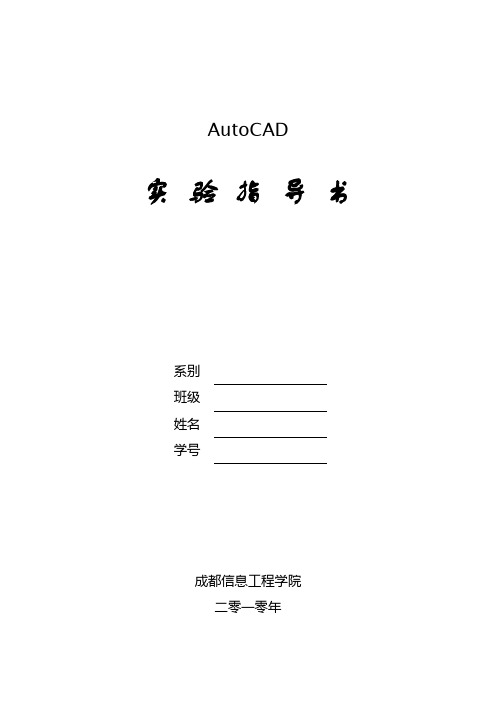
AutoCAD实验指导书系别班级姓名学号成都信息工程学院二零一零年概述本课程的实践性教学环节主要是要求学生掌握AutoCAD2006的基本操作、绘图命令、平面图形的修改与编辑命令、尺寸标注和工程图样的绘制方法,强化学生的图形设计能力和AutoCAD应用能力。
实践教学共包括六项内容,即AutoCAD2006的基本操作、绘图命令、平面图形的修改与编辑命令、尺寸标注、块和工程图样绘制,其中工程图样绘制为综合型实验。
针对不同学时可选择相应实验,对于少学时在实验六中可不作装配图。
实验指导书附实验考核内容及成绩评定,可供实践环节考核之用。
实验所需AutoCAD2006软件在实验时提供。
学生除完成所要求题目之外,还应对所实验之结果进行分析与总结。
本实验指导书内容包括:实验目的与要求、方法与步骤、实验过程及内容等。
学生做完相关实验后应及时填写实验报告。
大家可以参考《精通AutoCAD 2006中文版》(徐建平黄亮乔小军编著,清华大学出版社,2005)配套使用。
或者从图书馆借阅AutoCAD 2004之后的任意AutoCAD教程均可。
另外,由于实验时间有限,学生对课程的掌握不同,除安排上机实验之外应另外自行安排时间学习、解决相关知识及问题。
目录实验一AutoCAD的基本操作 (1)实验二绘图命令 (3)实验三平面图形的修改与编辑 (5)实验四尺寸标注 (8)实验五图块 (9)实验六工程图样绘制 (10)实验考核 (16)实验一AutoCAD的基本操作一、实验目的1、了解AutoCAD基本概念2、学习AutoCAD2006的基本操作二、实验内容(一)图框设置与绘制I、实验要求:按要求设图限,建图层,画图框和标题栏,如图1-1所示。
(1)建图层、设线型、线宽及颜色。
(2)画图框、标题栏(120×21mm)。
(3)完成后,给图形文件起一个名并存盘。
注:对A3图幅,采用不留装订边格式时,其边框与图框线的距离为10 mm。
final cad2006 上机指导书

«Auto CAD2006 »上机指导适用专业:物理(本科)Auto CAD是美国AUTODESK 公司1982年在微机上开发的绘图软件包,Auto CAD 的版本不断更新,更新的版本功能逐步增加,现已成为强有力绘图工具,在国际上广为流传。
Auto CAD 广泛应用于建筑、机械、电子、艺术造型及工程管理等领域,是微机上最为流行的绘图软件之一。
Auto CAD上机内容安排(一)Auto CAD的基本操作练习创建一个AutoCAD文件,使用“直线”命令绘制如图1所示的三角形,将其保存在C盘的“AutoCAD文件”文件夹中,文件名为“练习1”。
文件夹中再保存一个备份,文件名为“练习1备份”,保存完成后,退出AutoCAD系统。
图 1 使用“直线”命令绘制三角形(或绘制右图)操作步骤:1.点击“开始”/“程序”/Autodesk/AutoCAD2006-SimplifiedChinese/ AutoCAD2006命令,启动AutoCAD2006中文版。
2.选择工具栏“标准”/“新建”按钮。
弹出“选择样板”对话框,在名称列表中选择“acad”样板,如图2所示,创建一个AutoCAD 新文件。
图2 图33.在“绘图”工具栏中单击“直线”按钮,发出LINE命令。
4.在“指定第一点:”提示下,鼠标在绘图区域任意位置单击左健,确定三角形第一点。
5.依次在“指定下一点或[放弃出U]:”提示下,鼠标在绘图区域另一位置单击左健,确定三角形第二点。
6.在“指定下一点或[闭合(C)/放弃(U)]:”提示下,鼠标在绘图区域另一位置单击左健,确定三角形第三点。
7.在“指定下一点或[闭合(C)/放弃(U)]:”提示下,命令行输入字母C,然后按Enter键,即可得到封闭的三角形。
如图3所示。
8.绘制完毕后,选择标准工具栏“标准”/“保存”按钮,弹出“图形另存为”对话框。
在“保存于”下拉列表框中选择路径“C:/AutoCAD文件”,在“文件名”文字框中输入“练习1”,如图4所示,单击“保存”按钮,保存图形文件。
NX6三维CAD培训-上机指导书

NX6三维CAD培训-上机指导书Project 1注:本图所给尺寸为英制,新建文件时应选择英寸(inches)单位。
选择model模块,输入文件名和储存路径(文件名和储存路径不能包含中文),单击确定,进入建模模块。
操作步骤一选择长方体作为体素特点:将工作层设为1层,点击图标,输入参数。
如图1-1。
将工作层设为61层,建立基准面。
建立第一基准面,点击图标,选择块的左表面为放置面,输入偏离参数-0.62,在块的对称面处生成第一基准面。
建立第二基准面,点击图标,分不选择块的前表面和后表面,则在块的对称面处生成了第二个基准面,如图1-2。
图1-1图1-2在将工作层设为1层。
二特点建模点击Pad图标,选择,选择块的上表面为安方面,选择第一基准面为参考方向,输入参数长:0.98,宽1.2 4,高0.44,单击OK, 生成第一个Pad,如图1-3所示。
图1-3第一定位尺寸,选择(line onto line)形式,第一点击直线1,然后点击直线3。
第二定位尺寸,选择(line onto line)形式,第一点击直线2,然后点击直线4。
点击图标,选择形式,选择块的上表面为安方面,选择第一基准面为参考方向,输入参数长:1.0,宽0.26,高0.92,如图1-4所示,单击OK,生成第二个Pad,如图1-5所示。
图1-4图1-5第一定位尺寸,选择(line onto line)形式,第一点击直线1,然后点击直线6。
第二定位尺寸,选择(line onto line)形式,第一点击直线7,然后点击直线8。
点击图标,选择形式,选择块的下表面为安方面,选择第一基准面为参考方向,输入参数长:0.55,宽3.0,高1.82,如图1-6所示,单击OK,生成第二个Pad,如图1-7所示。
图1-6图1-7第一定位尺寸,选择(line onto line)形式,第一点击第一基准面,然后点击直线11。
第二定位尺寸,选择(line onto line)形式,第一点击直线12,然后点击直线13。
CAD建筑绘图实训指导书.doc

实训一一、实训项目名称、类别、目的及要求实训名称:AutoCAD基本操作、图层及显示控制命令实训类别:验证性必修实训目的及要求:熟悉AutoCAD的绘图界面,掌握AutoCAD绘图系统的基本操作;掌握AutoCAD绘图系统提供的图层功能及图层的设定、控制操作;要求能使用图层功能结合简单绘图命令在不同图层绘制基本图形,并能进行实体属性的设定及更改。
二、实训原理AutoCAD基本操作的有关理论;图层及显示控制命令。
三、仪器和设备计算机。
四、实训内容、方法、步骤实训内容:1.AutoCAD绘图系统的启动和预置模板文件的调用;2.工作屏幕中菜单的调用;3.工具条及工具按钮操作;4.命令及坐标值的输入;5.文件的保存及文件的打开;6.AutoCAD绘图系统的正常退出;7.图形图层的设定及图层属性管理;8.实体属性的设定及更改;9.使用图形的显示控制及视图平移进一步绘制平面图。
方法及步骤:1.创建新图用缺省设置创建一张新图,比例为1:1,图形界限设置为8000×6000,单位为 mm,精度为0。
最后将图形保存为E:\自己名\LX1-1.DWG,即当前驱动器E盘自己名目录下文件名为LX1-1.DWG。
操作步骤:运行软件,打开“启动”对话框,选择缺省设置,测量单位为“公制”,鼠标左键单击“OK”钮,创建一张新图。
选“格式”下拉菜单“图形界限”。
输入左下角坐标值,或直接回车接受当前值(0.0000,0.0000);输入右上角坐标值,在命令行输入(8000,6000)回车。
选“格式”下拉菜单“单位”。
在弹出的“图形单位”对话框“长度类型”栏中选“小数”,“精度”栏中选“0”(单位精度小数位为0),“单位”栏中选“毫米”。
单击“OK”退出。
选“文件”下拉菜单“保存”,设置路径及名称,并保存。
2.创建建筑图用缺省设置创建一张新图,比例为1:100,图纸大小为GB标准建筑A3图幅,单位为mm,精度为0。
即图形界限为(0,0)~(42000,29700),最后将图形保存为E:\自己名\LX1-2.DWG,。
AutoCAD上机指导书
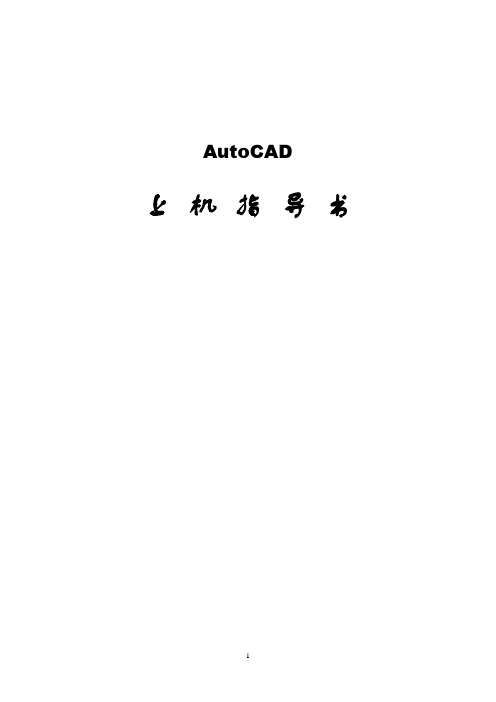
AutoCAD上机指导书AutoCAD上机指导书一、意义和目的本课程的实践性教学环节主要是要求学生掌握AutoCAD2006的基本操作、绘图命令、平面图形的修改与编辑命令、尺寸标注和工程图样的绘制方法,强化学生的图形设计能力和AutoCAD应用能力。
实践教学共包括六项内容,即AutoCAD2006的基本操作、绘图命令、平面图形的修改与编辑命令、尺寸标注、块和工程图样绘制,其中工程图样绘制为综合型实验。
二、要求1、结合本课程的理论课,复习所学内容。
2、在做每个上机之前需清楚该上机的目的、内容及步骤。
3、要求在规定时间内完成绘图。
4、学生上机完成后,应及时填写上机报告三、上机项目AutoCAD上机课共计24学时,分成12个上机项目。
各上机项目具体内容和要求如下:目录上机一AutoCAD的基本操作 (3)上机二:绘图命令基本练习(一) (5)上机三:绘图命令基本练习(二) (6)上机四:绘图命令 (7)上机五:尺寸标注 (8)上机六绘图命令 (9)上机七平面图形的修改与编辑 (11)上机八实体建模 (14)上机一AutoCAD的基本操作一、上机时间:2009-9-16二、上机目的1、了解AutoCAD绘图环境的定制2、熟悉AutoCAD2006的界面,熟悉菜单的使用,特别是“文件”菜单,“编辑”菜单,熟悉标准工具栏、绘图工具栏以及编辑工具栏上的常用按钮。
3、熟悉直线绘图命令。
4、熟悉坐标分类和输入方法。
三、上机内容(一)几何图形绘制I、上机要求:1. 启动AutoCAD2006,熟悉工作界面。
2. 根据所注尺寸1∶1绘制图1-1所示图形。
图1-1 几何图形II、上机方法:(1)用下拉菜单“格式”→“单位”或命令行输入:UNITS↙,查看和设置绘图单位、精度(建议使用缺省值)及角度(建议使用缺省值)。
(2)设置图幅(选A3图幅)。
(3)用绘图工具栏的直线命令绘制,绘图时确定点的方式:●用鼠标导向“直接距离”方式画各水平、垂直线(打开极轴);●用“相对坐标”方式画斜线。
[VIP专享]《建筑CAD》操作指导书
![[VIP专享]《建筑CAD》操作指导书](https://img.taocdn.com/s3/m/9590209652ea551811a68723.png)
《建筑CAD》竞赛用操作指导书一、基本要求要求学生比较系统地理解AutoCAD 2006的功能和在设计中的应用技术,掌握其使用的基本命令、基本方法,要求学生具有将专业设计需求与软件功能有机结合的能力,要求学生达到综合运用所学的知识、方法,提高本专业设计应用与开发能力。
二、基本操作内容操作一计算机绘图基本操作一、操作目的1、了解安装AutoCAD 2006系统所需的硬件配置和软件环境,练习AutoCAD软件的启动和退出。
2、熟悉AutoCAD 2006的基本术语与现有知识的关联和用户界面,练习AutoCAD命令的输入方式,全面了解菜单结构和使用方法。
熟悉菜单的使用,如面向对象的快捷菜单、下拉菜单、工具条等。
3、理解和使用基本的图形样板,创建自己的样板文件。
4、熟悉在线帮助和实时助手的使用。
5、掌握在绝对坐标、相对坐标、极坐标下的坐标输入方法,直接距离输入法。
6、练习直线(line)、圆(circle)命令的操作。
二、操作内容1、AutoCAD界面介绍、菜单条、主工具条、工具条的显隐、绘图区、状态栏、命令行、视图操作、AutoCAD坐标、系统、AutoCAD命令执行方式、对象的选择和删除、状态行:各按钮的用法。
2、设置绘图环境,分别创建A0—A4图纸的样板文件。
绘制下列图形。
操作二图层的设定一、操作目的1、创建和管理图层以及其它对象特性。
2、掌握设置对象的特性,如图层、颜色、线型和线宽及用对象特性管理器修改对象的特性,以及对象特性在设计数据表达中的作用。
3、掌握AutoCAD 2006中精确绘图的技巧以及对象几何特征点捕捉的功能,如栅格、正交、自动捕捉、目标捕捉等。
二、操作内容1、绘制标题栏2、图层样式管理器及层的设定3、绘制第2章上机题。
操作三基本绘图和基本编辑操作一、操作目的1、掌握绘制直线、圆、弧、椭圆、矩形、正多边形、多段线、样条曲线、圆环和点等命令的操作。
2、掌握基本的图形编辑功能,如取消、重复、删除、移动、旋转、复制、镜像、阵列、剪切、延伸、圆角和倒角等。
《工程制图与计算机绘图》上机指导书_V4
工程制图与计算机绘图上机指导书〔第4版〕宁波大学建筑工程与环境学院宋晓刚2021年9月目录实验1 熟悉AutoCAD (1)实验目的 (1)实验内容 (1)实验1 熟悉AutoCAD实验目的1、掌握AutoCAD的启动、退出、文件保存方法以及各种设置。
2、熟悉AutoCAD软件的使用界面。
3、掌握AutoCAD软件的命令和数据的输入方法。
实验内容1、尝试使用各种方法启动AutoCAD。
注:可利用开始菜单、桌面图标、安装文件夹等方式。
2、尝试利用各种方式退出AutoCAD。
3、在“工具〞菜单“选项〞中,进行如下设置:1〕背景颜色设置为白色;2〕默认线宽设置为0.18mm;3〕绘图区域不使用快捷菜单;4〕显示线宽;5〕翻开自动保存,并将保存间隔设为5分钟;根据提示,将保存路径设为“D:\〞,文件名为Auto1.DWG。
4、以绝对坐标、相对坐标、极坐标三种方式绘制一个边长为50的正方形。
文件名为“〞。
如084776140_0910_001.DWG。
5、以绝对坐标、相对坐标、极坐标三种方式绘制以下两个图形,文件名为“〞和“〞实验2 AutoCAD绘图与编辑命令的使用实验目的1、掌握AutoCAD的绘图命令以及各种辅助命令。
熟练应用以下绘图命令:Line、Circle、Arc;熟练应用对象捕捉〔OSnap〕功能。
2、理解对象选择的概念,了解AutoCAD编辑命令的特点和方法。
熟练应用以下绘图命令:Copy、Move、Erase、Offest、Array、Mirror、Fillet、Trim。
实验内容1、绘制以下花饰窗格。
文件名为“〞。
2、绘制洗手池。
文件名为“〞。
3、绘制窗户。
文件名为“〞。
4、绘制楼梯。
文件名为“〞。
5、绘制盥洗室。
文件名为“〞。
盥洗室由四个局部组成,分别为浴缸、坐便器、洗手池、门。
分别介绍如下:1〕浴缸〔1〕用直线命令绘制一个1500*800的矩形。
〔2〕利用Offset命令将所有的线向内偏移2次,作为辅助线。
CAD上机指导书(终稿)
辽东学院信息技术学院《计算机辅助设计》实验指导书主编:白立群杨继东姓名:学号:班级:专业:层次:2007年7月目录实验一:基本操作训练..................................................................错误!未定实验二:图层和文字练习 (5)实验三:常用绘图命令练习 (9)实验四:图形编辑命令训练 (12)实验五:对象捕捉和对象跟踪练习 (17)实验六:尺寸标注练习 (19)实验七:剖面填充练习 (21)实验八:创建与使用图块练习 (24)实验九:创建图样练习 (26)实验十:绘制三维实体练习 (27)实验十一:综合练习 (28)实验一基本操作训练实验类型:实验课时:指导教师:时间:200 年月日课次:第节教学周次:第周实验分室:实验台号:实验员:一、实验目的:熟悉CAD工作界面和基本绘图命令.二、实验内容:1.掌握CAD工作界面2.基本绘图命令.(LINE CIRCLE 命令)3.基本工程图绘图训练.三、实验步骤:1.基本操作训练(1)启动AutoCAD 2004,操作“启动”对话框各选项并熟悉工作界面。
(2)用“选项”对话框修改常用的3项默认系统设置:①选择“显示”标签,设置绘图区背景颜色为白色。
②选择“用户系统配置”标签,设置线宽为随图层显示实际线宽。
③选择“用户系统配置”标签,自定义右键功能。
建议:“自定义右键单击”对话框中,在“默认模式”中选择“重复上一命令”项:在“编辑模式”中使用默认“快捷菜单”项:在“命令模式”中使用默认“快捷菜单:命令选项存在时可用”项。
(3)练习所学的各项命令。
2.工程绘图训练作业:根据所注尺寸1:1绘制图1.1所示的图形,不标注尺寸(由于线型设置还没讲,图中的粗实线与点画线均用默认的细实线代替)。
(a) (b)1.1 一面视图练习练习指导:①用NEW命令(或按钮)新建一张图(默认图幅为A3)。
②用QSAVE命令(或按钮)指定路径,以“一面视图”为名保存。
Autocad上机
AutoCAD上机实习指导书主编:《AutoCAD上机指导》编写组中原工学院电气工程及其自动化教研室二00四年三月目录一概述 (1)二 AutoCAD上机实习内容 (2)附录 (8)一、实习概述在修完《机械制图》后,学生已经具备一定的制图知识与技能,但在实际工作中,不管是机械设计、电气设计还是其他设计,目前基本上不采用手工制图,而是通过计算机进行绘图。
为此,电气工程其及自动化专业安排了AutoCAD上机实习,是本专业教学计划中一个重要的教学实践环节。
通过本次上机实习,不仅可使学生进一步熟悉和掌握有关绘图知识,同时可以使学生掌握一门工程实际中最常用的计算机绘图软件AutoCAD,在工程设计能力、计算机操作能力等方面得到全面锻炼。
1实习目的和任务本次CAD上机实习是为了让学生利用计算机绘图软件进行工程制图,掌握一个常用的绘图软件AutoCAD。
通过老师的讲解、演示及学生自己的实际上机操作,学生能够掌握AutoCAD的一些基本操作方法绘图命令、编辑方法、标注类型,具有一般工程制图能力。
2 实习组织方式本实习采用老师集中讲解与学生自己上机操作相结合的方式,以学生自己操作为主,每人一组,一台计算机。
老师上课讲解关于AutoCAD绘图软件的基本知识、基本方法和技巧;学生则通过上机实际操作来熟悉有关命令,完成老师布置的任务。
3实习过程中的要求1严格按照计算中心的时间安排上机。
2上机时按老师的要求完成上机作业,不得进行其他操作。
3注意完全,爱护设备。
3 实习报告的要求1根据要求按时完成实习报告。
2上交作业的电子文档。
二、AutoCAD上机实习内容2-1 概述AutoCAD是Autodesk公司开发的专门用于计算机绘图设计工作的软件,自20世纪80年代Autodesk公司推出AutoCADR1.0以来,由于其具有简便易学、精确高效等优点,深受广大用户欢迎,成为国内外使用最广泛的计算机绘图软件,其丰富的绘图功能、强大的编辑功能和良好的用户界面,特别是该软件提供的各种编程工具与接口,为用户进行二次开发创造了便利条件,深受广大工程设计人员的青睐今天,AutoCAD已广泛应用于建筑、机械、电子、服装等工程设计领域,极大地提高了设计人员的工作效率。
AutoCAD及应用上机实验指导书
A u t o C A D及应用上机实验指导书-CAL-FENGHAI.-(YICAI)-Company One1《—AutoCAD及其应用—》上机实验指导书廖振修编写适用专业:测绘工程安徽建筑工业学院土木工程学院2008年 09 月目录前言 .......................................................................... 错误!未定义书签。
实验一:认识AutoCAD2007中文版与绘制简单图形错误!未定义书签。
实验二:图层管理与显示控制 .................................. 错误!未定义书签。
实验三:精确绘图、复杂二维图形编绘及图案填充错误!未定义书签。
实验四:文字、表格、尺寸标注及图块................... 错误!未定义书签。
前言测绘工程专业的学生今后从事工作的领域,需要与地形图、各种专题地图等图形资料打交道,而这些地图图形资料,又绝大部分是基于AutoCAD平台采集生成的。
因此,熟练掌握AutoCAD的应用,是每一位测绘工程专业学生的必备技能。
AutoCAD是一个大型的图形应用软件,要熟悉、掌握它的应用,不上机实践,就如同纸上谈兵一样,是练不到真功夫的。
为了配合理论课的教学,切身体会AutoCAD软件给我们提供的各种绘图功能,同学们应当认认真真的完成书中所列的各项实验。
通过该实验课的练习,同学们应当能够熟练掌握应用AutoCAD绘制图形的技能和方法,为今后的数字化专业课的学习,打下坚实的数字图形绘制基础。
按照大纲的要求,“AutoCAD及其应用”上机实验占10个课时,实验内容分别为:实验一:认识AutoCAD2007中文版与绘制简单图形;实验二:图层管理与显示控制;实验三:精确绘图、复杂二维图形编绘及图案填充;实验四:文字、表格、尺寸标注及图块。
涵盖了AutoCAD基础绘图的主要内容。
- 1、下载文档前请自行甄别文档内容的完整性,平台不提供额外的编辑、内容补充、找答案等附加服务。
- 2、"仅部分预览"的文档,不可在线预览部分如存在完整性等问题,可反馈申请退款(可完整预览的文档不适用该条件!)。
- 3、如文档侵犯您的权益,请联系客服反馈,我们会尽快为您处理(人工客服工作时间:9:00-18:30)。
陇东学院土木工程学院土木工程CAD基础实训指导书2019年2月17日实训一一、实训目的1、了解CAD软件系统的基本界面。
2、掌握建筑CAD软件的基本工具操作方法。
3、了解坐标的输入法,了解坐标系。
4、掌握图形文件的管理,能熟练进行图形文件的新建、打开等基本操作。
二、主要设备和软件(一)、实训仪器设备1、计算机:每位学生配备一台2、打印输出设备、教学软件系统(二)、软件AUTOCAD2006软件,安装到每台计算机上。
三、实训方法与步骤(一)、实训步骤1、打开CAD软件。
2、新建一个图形文件。
3、对该软件的工作界面和各种绘图工具进行操作,并利用快捷键。
4、建立一个坐标点为(0,0)的用户坐标系。
5、分别用绝对坐标、相对坐标和极坐标输入绘制一长为100mm的直线。
6、点击鼠标左右键和功能键,理解CAD中鼠标操作的功能。
7、将当前的图形文件保存到E盘的作业目录下,文件名为学生姓名,如:小明.dwg。
(二)、要点重点掌握利用多种坐标输入法绘制长为100mm的直线。
四、注意事项1、启动计算机时要按照要求正确启动,注意电源开关别触摸。
2、在建立图像文件后,每做一段时间要进行文件保存。
以免发生意外时文件丢失。
实训二一、实训目的1、熟悉基本绘图环境设置,如:绘图环境中工具栏打开或关闭,对象捕捉的设置。
2、掌握图形界限的设置方法和图面放大缩小命令。
3、掌握更改十字光标的大小,绘图区的背景色,文件的自动备份设置,右键自定义的设置。
二、主要设备和软件(一)、实训仪器设备1、计算机:每位学生配备一台2、打印输出设备、教学软件系统(二)、软件AUTOCAD2006软件,安装到每台计算机上。
三、实训方法与步骤(一)、实训步骤1、打开实训一保存的图形文件。
2、设置单位和精度:通过“格式/单位”命令3、通过执行“格式/图形界限”命令,以不同图纸和比例,在命令窗口中按提示输入左下角坐标和右上角坐标,设定绘图界限为A3图纸幅面大小,并显示全部。
4、改变栅格间距:通过执行“工具/草图设置”命令,设定栅格大小X=20,Y=20并打开与栅格等距网点捕捉。
5、通过执行“工具/选项/显示”命令,更改十字光标大小为50%,背景色改为白色。
6、通过执行“工具/选项/打开和保存”命令,设定文件自动保存时间间隔为10秒。
7、通过执行“工具/选项/用户系统配置”命令,设置单击右键的快捷菜单。
(二)、要点重点掌握图形界限的设置,放大或缩小的A3图纸幅面的调整,以及绘图区的显示。
四、注意事项1、启动计算机时要按照要求正确启动,注意电源开关别触摸。
2、在建立图像文件后,每做一段时间要进行文件保存。
以免发生意外时文件丢失。
实训三一、实训目的1、掌握常见的绘图命令的执行及参数设置。
2、掌握常见的绘图命令的作用及具体的应用范围。
3、掌握常见的绘图命令的快捷键操作。
二、主要设备和软件(一)、实训仪器设备1、计算机:每位学生配备一台2、打印输出设备、教学软件系统(二)、软件AUTOCAD2006软件,安装到每台计算机上。
三、实训方法与步骤打开绘图工具栏,执行基本绘图命令绘制以下图形图一图二(二)要点熟悉快捷命令的使用。
四、注意事项1、启动计算机时要按照要求正确启动,注意电源开关别触摸。
2、在建立图像文件后,每做一段时间要进行文件保存。
以免发生意外时文件丢失。
实训四一、实训目的1、掌握常见的编辑命令的执行及参数设置。
2、掌握常见的编辑命令的作用及具体的应用范围。
3、掌握常见的编辑命令的快捷键操作。
二、主要设备和软件(一)、实训仪器设备1、计算机:每位学生配备一台2、打印输出设备、教学软件系统(二)、软件AUTOCAD2006软件,安装到每台计算机上。
三、实训方法与步骤1、运用缩放类编辑命令放大、缩小、延长、拉伸变形等编辑图一和图二。
2、运用移动复制类编辑命令移动、复制、镜像、旋转、偏移等绘制图形,如图三。
图三四、注意事项1、启动计算机时要按照要求正确启动,注意电源开关别触摸。
2、在建立图像文件后,每做一段时间要进行文件保存。
以免发生意外时文件丢失。
实训五一、实训目的1、熟练掌握基本绘图命令和高级绘图命令,会使用多线绘制墙体、窗和其他建筑构配件。
2、熟练掌握基本编辑命令和高级编辑命令,熟练运用修剪、拉伸、打断和分解命令编辑图形。
3、掌握图案填充和编辑多线、多线段的操作。
4、灵活使用对象捕捉和对象捕捉追踪工具。
二、主要设备和软件(一)、实训仪器设备1、计算机:每位学生配备一台2、打印输出设备、教学软件系统(二)、软件AUTOCAD2006软件,安装到每台计算机上。
三、实训方法与步骤1、用多线绘制墙体,首先设置多线样式,在“绘图-多线”下打开绘制多线,最后在“修改-对象-多线”下编辑多线,绘制下图。
图四2、完成以下图案填充方案。
图五四、注意事项1、启动计算机时要按照要求正确启动,注意电源开关别触摸。
2、在建立图像文件后,每做一段时间要进行文件保存。
以免发生意外时文件丢失。
实训六一、实训目的1、掌握创建和管理图层以及其它对象特性的操作。
2、掌握设置对象的特性,如图层、颜色、线型和线宽及用对象特性管理器修改对象的特性,以及对象特性在设计数据表达中的作用。
3、编辑和修改标注样式和文字样式,掌握尺寸标注和文字标注的方法。
二、主要设备和软件(一)、实训仪器设备1、计算机:每位学生配备一台2、打印输出设备、教学软件系统(二)、软件AUTOCAD2006软件,安装到每台计算机上。
三、实训方法与步骤1、打开“图层特性管理器”创建图层,对图层特性进行设置:执行“格式/图层”命令,打开图层特性管理器,创建图层。
2、设置标注样式:执行“格式/标注样式”,打开标注样式对话框,新建一个样式名为“建筑”的标注样式,按照《建筑制图统一标准》中对标注的要求进行设置。
3、设置文字样式:执行“格式/文字样式”,打开文字样式对话框,新建一个样式名为“长仿宋”的文字样式,字体为“仿宋GB2312”,字体宽高比设“0.7”。
4、绘制如下图形(图六),并标注尺寸。
四、注意事项1、启动计算机时要按照要求正确启动,注意电源开关别触摸。
2、在建立图像文件后,每做一段时间要进行文件保存。
以免发生以外时文件不会丢失。
图六实训七一、实训目的1、掌握在图形中创建块参照与插入块参照,并将其转变为独立的图形文件。
2、熟悉块属性定义与编辑并控制属性的可见性。
3、块的创建、更新与插入,块属性定义与编辑,能根据要求,创建设计图中需要的块定义。
4、学会创建图库和图形符号库二、主要设备和软件(一)、实训仪器设备1、计算机:每位学生配备一台2、打印输出设备、教学软件系统(二)、软件AUTOCAD2006软件,安装到每台计算机上。
三、实训方法与步骤1、创建带属性的块,将图七中XX处标记成属性。
图七2、将图八中C1,C2,C3,C4,C5,M1,M2和楼梯间创建成块,并插入到图示的位置上。
四、注意事项1、启动计算机时要按照要求正确启动,注意电源开关别触摸。
2、在建立图像文件后,每做一段时间要进行文件保存。
以免发生意外时文件丢失。
图八实训八一、实训目的掌握建筑施工图的画法,训练绘图速度。
二、主要设备和软件(一)、实训仪器设备1、计算机:每位学生配备一台2、打印输出设备、教学软件系统(二)、软件AUTOCAD2006软件,安装到每台计算机上。
三、实训方法与步骤1、新建绘图文件,进行基本设置并保存文件。
2、采用1∶1比例尺绘制建筑平面图。
3、按照制图标准和需要标注尺寸。
4、标注文字。
5、标注轴线编号、详图索引符号、剖切符号以及标注图名、比例。
6、根据出图要求,将标准图框放大。
如按照1∶100的比例出图,则需要将图框放大100倍。
7、按照1∶100的比例打印输出图形。
8、按照上述步骤绘制如下建筑平面图(图九),要求课外练习立面及剖面的绘制方法。
四、注意事项1、启动计算机时要按照要求正确启动,注意电源开关别触摸。
2、在建立图像文件后,每做一段时间要进行文件保存。
以免发生以外时文件不会丢失。
图九图十图十一实训九一、实训目的掌握结构施工图的绘制方法。
二、主要设备和软件(一)、实训仪器设备1、计算机:每位学生配备一台2、打印输出设备、教学软件系统(二)、软件AUTOCAD2006软件,安装到每台计算机上。
三、实训方法与步骤1、绘制图十二所示结构平面图,绘制结构平面图的步骤为(1)确定结构平面图的图幅和绘图比例。
(2)根据图形特点,设定图层和线型。
(3)绘制定位轴线。
(4)绘制柱、墙、梁、窗、板、钢筋等结构构件。
(5)标注各结构构件的尺寸,文字等。
(6)打印出图。
2、绘制图十三所示板式楼梯配筋图。
四、注意事项1、启动计算机时要按照要求正确启动,注意电源开关别触摸。
2、在建立图像文件后,每做一段时间要进行文件保存。
以免发生意外时文件丢失。
图十二图十三实训十一、实训目的掌握简单三维实体的绘制。
二、主要设备和软件(一)、实训仪器设备1、计算机:每位学生配备一台2、打印输出设备、教学软件系统(二)、软件AUTOCAD2006软件,安装到每台计算机上。
三、实训方法与步骤绘制下图所示的模型。
图十四四、注意事项1、启动计算机时要按照要求正确启动,注意电源开关别触摸。
2、在建立图像文件后,每做一段时间要进行文件保存。
以免发生意外时文件丢失。
- 19 -。
